
Kombinieren von mehreren gehaltenen Jobs
Sie können mehrere gehaltene Jobs zu einem gehaltenen Job zusammenfassen, der gespeichert werden kann.
Es könne nur gehaltene Jobs kombiniert werden.
Wenn Sie Änderungen an einem gehaltenen Job, der kombiniert werden soll, vornehmen, werden diese Änderungen nicht für die anderen kombinierten gehaltenen Jobs übernommen.
Es können bis zu 499 Jobs kombiniert werden.
Max. 10.000 Seiten können in einem Job gespeichert werden.
Drücken Sie auf das Register [JOBLISTE], um den Bildschirm [JOBLISTE] anzuzeigen.
Drücken Sie auf [Job halten].
Der Bildschirm [Job halten] wird angezeigt.
Drücken Sie auf [Mehrf-Ausw] und wählen Sie dann die Jobs aus, die kombiniert werden sollen.
Drücken Sie in der Liste auf die Zeilen der gewünschten Aufträge, die kombiniert werden sollen.
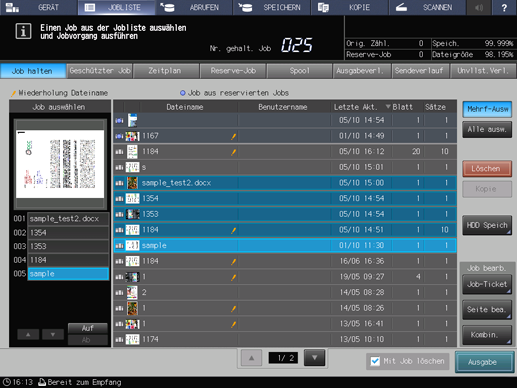
Wenn ein Job, der kombiniert werden soll, in der Liste nicht gefunden werden kann, drücken Sie auf [
 ][
][ ], um zum gewünschten Job zu navigieren.
], um zum gewünschten Job zu navigieren.
Wenn Sie auf die einzelnen Titel in der Titelzeile drücken, wird die Liste in der ausgewählten Reihenfolge sortiert.
Drücken Sie auf [Auf] oder [Ab], um die Kombinationsreihenfolge zu ändern.
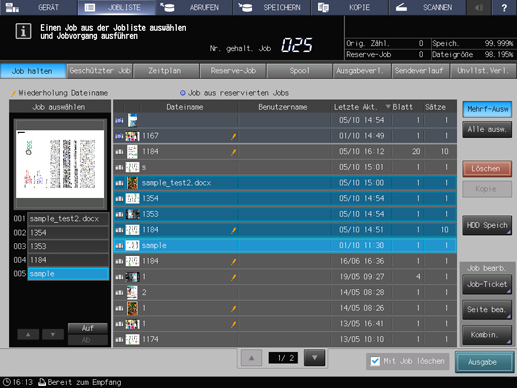
Drücken Sie auf [Kombin.].
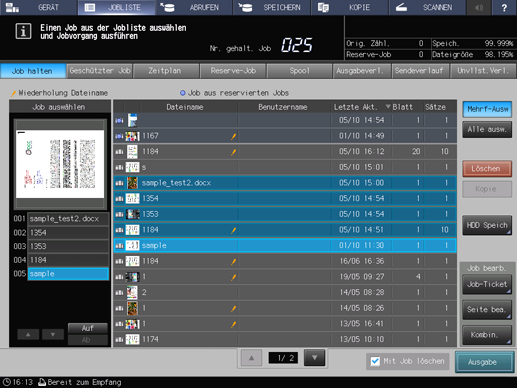
Wählen Sie eine Kombinationsmethode.
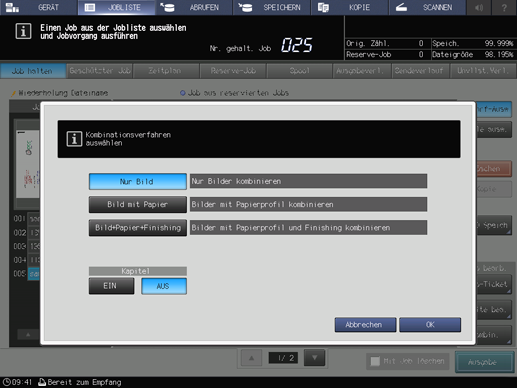
Wenn Sie [Nur Bild] wählen, werden nur die Bilder der ausgewählten Jobs kombiniert.
Wenn Sie [Bild+Papier] wählen, werden die Bilder des ausgewählten Jobs kombiniert und das Papierprofil auf die Kombination übertragen.
Wenn Sie [Bild+Papier+Finishing] wählen, werden die Bilder des ausgewählten Jobs kombiniert und das Papierprofil und der Ausgabemodus auf die Kombination übertragen.
Wenn Sie die Option [EIN] unter [Kapitel] wählen, wird der kombinierte Job in Kapitel aufgeteilt.
Einstellung
Kombinationsmethode
Ausgabeeinstellung oder Anwendung des ersten Jobs
Vorgang
Ausgabeeinstellung
Nur Bild
Bild mit PapierLochen
Die Einstellung des ersten Jobs wird auf alle kombinierten Jobs angewandt.
Multifalz (Falzen & Heften, Mehrf.Mittelfalz, Multi-Wickelfalz)
Z-Falz
Die Einstellung der letzten Seite des ersten Jobs wird auf den zweiten und alle nachfolgenden kombinierten Jobs angewandt.
Heften
Bild + Papiereinstellung + Finishing
Lochen
Die Einstellung des ersten Jobs wird auf alle kombinierten Jobs angewandt.
Multifalz (Falzen & Heften, Mehrf.Mittelfalz, Multi-Wickelfalz)
Die Einstellungen aller Jobs werden deaktiviert.
Z-Falz
Die Einstellung für jeden Job wird gehalten.
Heften
Anwendung
Nur Bild
Bild mit Papier
Bild + Papiereinstellung + FinishingKombinieren / Bildwiederholung / Broschüre / Klebebindung / Bildzentrierung / Seitenrand / Stempel
Die Einstellung des ersten Jobs wird auf alle kombinierten Jobs angewandt.
Sonstige
Die Einstellungen aller Jobs werden deaktiviert.
Wenn der erste Job keine Ausgabeeinstellung oder Anwendungseinstellung besitzt, werden die Einstellungen aller Jobs deaktiviert.
Wenn Ausgabeeinstellungen gemischt sind, werden Daten mit Z-Falzung, Keine Ausgabe, Keine Ausgabe, Keine Ausgabe und Heften + Z-Falz ausgegeben, nachdem die Kombination in den Beispielsfällen abgeschlossen wurde, um die in der Reihenfolge Z-Falzung, Lochen, Multifalz, Keine Ausgabe und Heften + Lochen + Z-Falz angegebenen Jobs zu kombinieren.
Drücken Sie auf [OK].
Die ausgewählten Jobs werden zu einem neuen gehaltenen Job kombiniert.
Als Dateiname des neuen Jobs wird der Name der ersten Datei in der Liste der kombinierten Jobs verwendet.
